mytktest1.py
import os
import tkinter as tk
from tkinter import ttk
from tkinter import filedialog
from tkinter import messagebox
class Application(tk.Tk):
'''
文件夹选择程序
界面与逻辑分离
'''
def __init__(self):
'''初始化 '''
super().__init__() # 有点相当于tk.Tk()
self.createWidgets()
def createWidgets(self):
'''界面 '''
self.title('文件夹选择程序')
self.columnconfigure(0, minsize=50)
# 定义一些变量
self.entryvar = tk.StringVar()
self.keyvar = tk.StringVar()
self.keyvar.set('关键字')
items = ['BufferPool','Close','Data Capture','Compress','Pqty','Sqty']
# 先定义顶部和内容两个Frame,用来放置下面的部件
topframe = tk.Frame(self, height=80)
contentframe = tk.Frame(self)
topframe.pack(side=tk.TOP)
contentframe.pack(side=tk.TOP)
# 顶部区域(四个部件)
# -- 前三个直接用 tk 的 widgets,第四个下拉列表 tk 没有,ttk 才有,比较麻烦
glabel = tk.Label(topframe, text='当前文件夹:')
gentry = tk.Entry(topframe, textvariable=self.entryvar)
gbutton = tk.Button(topframe, command=self.__opendir, text='选择')
gcombobox = ttk.Combobox(topframe, values=items, textvariable=self.keyvar)
# -- 绑定事件
gentry.bind('<Return>', func=self.__refresh)
#gcombobox.bind(‘<ComboboxSelected>‘, func=self.__refresh) # 绑定 <ComboboxSelected> 事件
# -- 放置位置
glabel.grid(row=0, column=0, sticky=tk.W)
gentry.grid(row=0, column=1)
gbutton.grid(row=0, column=2)
gcombobox.grid(row=0, column=3)
# 内容区域(三个部件)
# -- 前两个滚动条一个竖直一个水平
rightbar = tk.Scrollbar(contentframe, orient=tk.VERTICAL)
bottombar = tk.Scrollbar(contentframe, orient=tk.HORIZONTAL)
self.textbox = tk.Text(contentframe, yscrollcommand=rightbar.set, xscrollcommand=bottombar.set)
# -- 放置位置
rightbar.pack(side =tk.RIGHT, fill=tk.Y)
bottombar.pack(side=tk.BOTTOM, fill=tk.X)
self.textbox.pack(side=tk.LEFT, fill=tk.BOTH)
# -- 设置命令
rightbar.config(command=self.textbox.yview)
bottombar.config(command=self.textbox.xview)
def __opendir(self):
'''打开文件夹的逻辑'''
self.textbox.delete('1.0', tk.END) # 先删除所有
self.dirname = filedialog.askdirectory() # 打开文件夹对话框
self.entryvar.set(self.dirname) # 设置变量entryvar,等同于设置部件Entry
if not self.dirname:
messagebox.showwarning('警告', message='未选择文件夹!') # 弹出消息提示框
self.dirlist = os.listdir(self.entryvar.get())
for eachdir in self.dirlist:
self.textbox.insert(tk.END, eachdir+'\r\n')
self.textbox.update()
def __refresh(self, event=None):
'''更新的逻辑'''
self.textbox.delete('1.0', tk.END) # 先删除所有
self.dirlist = os.listdir(self.entryvar.get())
for eachdir in self.dirlist:
self.textbox.insert(tk.END, eachdir+'\r\n')
self.textbox.update()
def addmenu(self, Menu):
'''添加菜单 '''
Menu(self)
class MyMenu():
'''菜单类'''
def __init__(self, root):
'''初始化菜单'''
self.menubar = tk.Menu(root) # 创建菜单栏
# 创建“文件”下拉菜单
filemenu = tk.Menu(self.menubar, tearoff=0)
filemenu.add_command(label="打开", command=self.file_open)
filemenu.add_command(label="新建", command=self.file_new)
filemenu.add_command(label="保存", command=self.file_save)
filemenu.add_separator()
filemenu.add_command(label="退出", command=root.quit)
# 创建“编辑”下拉菜单
editmenu = tk.Menu(self.menubar, tearoff=0)
editmenu.add_command(label="剪切", command=self.edit_cut)
editmenu.add_command(label="复制", command=self.edit_copy)
editmenu.add_command(label="粘贴", command=self.edit_paste)
# 创建“帮助”下拉菜单
helpmenu = tk.Menu(self.menubar, tearoff=0)
helpmenu.add_command(label="关于", command=self.help_about)
# 将前面三个菜单加到菜单栏
self.menubar.add_cascade(label="文件", menu=filemenu)
self.menubar.add_cascade(label="编辑", menu=editmenu)
self.menubar.add_cascade(label="帮助", menu=helpmenu)
# 最后再将菜单栏整个加到窗口 root
root.config(menu=self.menubar)
def file_open(self):
messagebox.showinfo('打开', '文件-打开!') # 消息提示框
pass
def file_new(self):
messagebox.showinfo('新建','文件-新建!') # 消息提示框
pass
def file_save(self):
messagebox.showinfo('保存', '文件-保存!') # 消息提示框
pass
def edit_cut(self):
messagebox.showinfo('剪切', '编辑-剪切!') # 消息提示框
pass
def edit_copy(self):
messagebox.showinfo('复制', '编辑-复制!') # 消息提示框
pass
def edit_paste(self):
messagebox.showinfo('粘贴','编辑-粘贴!') # 消息提示框
pass
def help_about(self):
messagebox.showinfo('关于', '作者:kinfinger \n verion 1.0 \n 感谢您的使用! \n kinfinge@gmail.com ') # 弹出消息提示框
if __name__ == '__main__':
# 实例化Application
app = Application()
# 添加菜单:
app.addmenu(MyMenu)
# 主消息循环:
app.mainloop()效果如下:
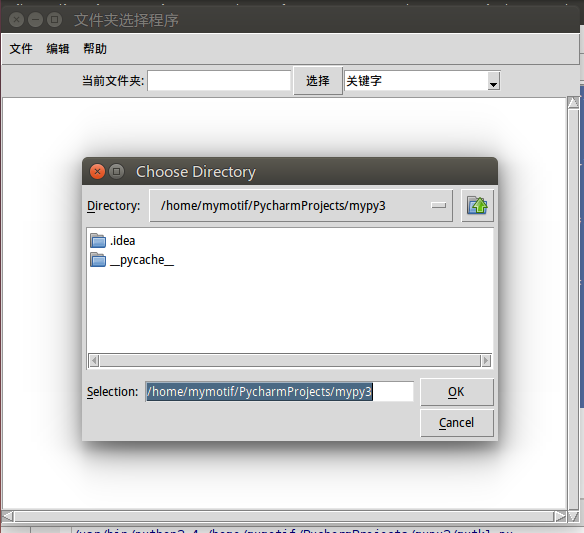
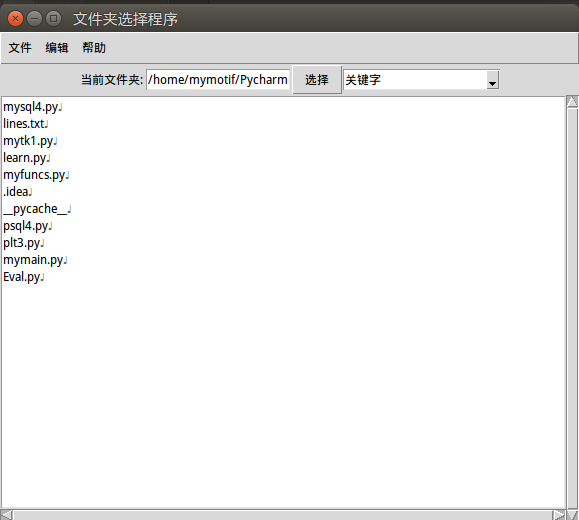






















 1157
1157

 被折叠的 条评论
为什么被折叠?
被折叠的 条评论
为什么被折叠?








